Оглавление
I. ВВЕДЕНИЕ.. 3
II. ТЕОРИТИЧЕСКИЙ МАТЕРИАЛ.. 4
1. КОНСТРУКЦИЯ IF … THEN … ELSE …... 4
2. УПРАВЛЯЮЩАЯ ИСТРУКЦИЯ FOR … NEXT …... 5
3. УПРАВЛЯЮЩАЯ ИСТРУКЦИЯ WHILE … WEND …... 6
4. УПРАВЛЯЮЩАЯ ИНСТРУКЦИЯ DO … LOOP …... 6
5. УПРАВЛЯЮЩАЯ ИНСТРУКЦИЯ SELECT CASE … END SELECT …... 8
III. ИНСТРУКЦИОННАЯ КАРТА.. 10
Задание 1. 10
Задание 2. 13
Задание 3. 15
Задание 4. 18
IV. ЗАДАЧИ ДЛЯ САМОСТОЯТЕЛЬНОЙ РАБОТЫ... 24
6. Задание 1. 24
7. Задание 2. 24
8. Задание 3. 25
V. ЗАКЛЮЧЕНИЕ.. 26
VI. СПИСОК ЛИТЕРАТУРЫ... 27
I. ВВЕДЕНИЕ
Язык программирования VBA (Visual Basic for Application) предназначен для автоматизации разработки документов при решении задач, использующих приложения пакета: Excel, Word, Access. VBA разработан на основе языка Visual Basic, является высокоуровневым языком программирования, и, в нем широко используются элементы объектно-ориентированного программирования.
Объектно-ориентированное программирование (ООП) – это совокупность подходов, методов, определяющая стиль написания программ, в которой основными концепциями являются понятия объектов и классов.
С помощью VBA можно:
· Создавать макросы, расширяющие функциональные возможности приложений, в которые встроен VBA;
Макрос ̶ это макрокоманда в программном коде, последовательность нескольких команд или процедур, объединённых для выполнения определённой задачи. Макросы служат для ускорения выполнения сложных действий, повторяющихся много раз. Благодаря макросам не требуется каждый раз вводить одну и ту же последовательность команд, а достаточно просто вызвать нужный макрос.
· Изменять меню приложения Microsoft Office;
· Управлять другим приложением Microsoft Office или принадлежащими ему данными;
· Объединять данные из нескольких приложений Microsoft Office в одном документе.
Целью данной письменной экзаменационной работы является изучение управляющих структур языка VBA.
II. ТЕОРИТИЧЕСКИЙ МАТЕРИАЛ
Процедуры VBA выполняются построчно от начала до конца, если последовательность их выполнения не будет изменена каким-либо событием или с помощью структуры управления. Управляющие структуры определяют порядок выполнения кода. Это инструмент для принятия решения в самой программе. В VBA используются следующие структуры управления:
1. If … Then … Else …;
2. For … Next …;
3. While … Wend …;
4. Do … Loop …;
5. Select Case … End Select ….
1. КОНСТРУКЦИЯ IF … THEN … ELSE …
Эта конструкция изменяет порядок выполнения инструкций в зависимости от результатов проверки заданного условия (или набора условий).
Конструкция:
Блочный If:
If <условие> Then
<блок операторов 1>
Else <блок операторов 2>
End If
Строчный If:
If <условие> Then <блок операторов 1> Else <блок операторов 2>
End If
Блочный If, если требуется несколько условий:
If <условие 1> Then
<блок операторов 1>
Else
If <условие 2> Then
Else <блок операторов 3>
End If
End If
If (если) ̶ Логическое выражение;
Then (тогда) ̶ Значение если истина;
Else (иначе) ̶ Значение если ложь;
End If ̶ Ключевое слово, означающее конец инструкции.
2. УПРАВЛЯЮЩАЯ ИСТРУКЦИЯ FOR … NEXT …
Эта инструкция позволяет выполнять определённые действия нужное количество раз. Такие инструкции, как правило, называют циклами.
Конструкция:
For [счетчик] = начало To конец [ Step шаг]
[инструкции]
Next [счетчик]
Например, если нужно узнать о количестве повторений цикла:
Private Sub
Dim i, a As Integer
a = 0
For i = 1 To 100 Step 2
a = a + 1
Next
MsgBox "Число повторений: " & a
End Sub
For (для) ̶ Ключевое слово, означающее начало цикла;
i ̶ Переменная, определяющая число повторений цикла;
1 ̶ Начальное значение счётчика;
To ̶ Ключевое слово, разделяющее начальное и конечное значение счётчика;
100 ̶ Конечное значение счётчика;
Step (шаг) ̶ Ключевое слово, определяющее шаг счётчика;
2 ̶ Шаг счётчика (число);
Next (следующий) ̶ Ключевое слово, при достижении которого, значение счётчика изменяется на величину шага, после чего управление опять переходит в начало цикла;
MsgBox ̶ Сообщение о количестве повторений.
В инструкции For Next ключевое слово Step является необязательным. При его отсутствии, шаг выполнения счётчика будет равен 1.
Шаг счётчика обязательно должен быть числом. Если шаг счётчика указан в виде отрицательного числа, то тогда значение счётчика с каждым циклом будет уменьшаться.
Пример, с обратным отсчётом:
Private Sub
Dim i, a As Integer
a = 0
For i = 300 To 1 Step -3
a = a + 1
Next i
MsgBox "Число повторений: " & a
End Sub
3. УПРАВЛЯЮЩАЯ ИСТРУКЦИЯ WHILE … WEND …
Инструкция While …Wend … выполняет последовательность инструкций, пока заданное условие имеет значение True.
Конструкция:
While <условие>
[инструкции]
Wend
Например, если нужно узнать о количестве повторений цикла:
Private Sub
Dim i As Integer
i = 0
While i < 100
i = i + 1
Wend
MsgBox "Число повторений: " & i
End Sub
While (пока) ̶ Ключевое слово, означающее начало цикла;
i < 100 ̶ Условие, при соблюдении которого будет выполняться эта инструкция;
Wend ̶ Ключевое слово, означающее конец цикла;
MsgBox ̶ Сообщение о количестве повторений.
4. УПРАВЛЯЮЩАЯ ИНСТРУКЦИЯ DO … LOOP …
Эта инструкция позволяет выполнять определённые действия не только до тех пор, пока соблюдается заданное условие, но и наоборот, пока не будет выполнено заданное условие.
Конструкция:
| Конструкция | Описание |
| Do While <условие> [блок Операторов] Loop | Условие проверяется до того, как выполняется группа операторов, образующих тело цикла. Цикл продолжает свою работу, пока это условие выполняется (то есть имеет значение True), иными словами, в этой конструкции указывается условие продолжения работы цикла |
| Do Until <условие> [блок Операторов] Loop | Условие проверяется до того, как выполняется группа операторов, образующих тело цикла. Цикл продолжает свою работу, если это условие еще не выполнено, и прекращает работу, когда оно станет истинным, иными словами, в этой конструкции указывается условие прекращения работы цикла |
| Do [блок Операторов] Loop Until <условие> | Условие проверяется после того, как операторы, составляющие тело цикла, будут выполнены хотя бы один раз. Цикл продолжает свою работу, если это условие еще не выполнено, а когда оно станет истинным, цикл прекращает работу, иными словами, в этой конструкции указывается условие прекращения работы цикла |
| Do [блок Операторов] Loop While <условие> | Условие проверяется после того, как операторы, составляющие тело цикла, будут выполнены хотя бы один раз. Цикл продолжает свою работу, пока это условие остается истинным, иными словами, в этой конструкции указывается условие продолжения работы цикла |
Например, если нужно узнать о количестве повторений цикла:
Private Sub
Dim i As Integer
i = 0
Do Until i >= 100
i = i + 1
Loop
MsgBox "Число повторений: " & i
End Sub
Do (делать) ̶ ключевое слово, означающее начало цикла;
Until (до) ̶ ключевое слово, означающее наличие условия;
i > = 100 ̶ условие, при соблюдении которого, будет выполняться эта инструкция;
Loop(цикл) ̶ ключевое слово, означающее конец цикла;
MsgBox ̶ сообщение о количестве повторений.
5. УПРАВЛЯЮЩАЯ ИНСТРУКЦИЯ SELECT CASE …
END SELECT …
Эта инструкция в зависимости от результатов значения переменной или выражения выполняет один из нескольких фрагментов кода.
Конструкция:
Select Case [переменные]
Case [первое значение переменной]
<список операторов 1>
Case [второе значение переменной]
<список операторов 2>
Case [N-ое значение переменной]
<список операторов N>
Case Else
<список операторов N+1>
End Select
Пример по строкам программного кода:
1- Select Case a
2- Case 5
3- Действие 1
4- Case 7 To 9
5- Действие 2
6- Case Else
7- Действие 3
8- End Select
Private Sub
a = Val(InputBox(""))
1- Select Case a
2- Case 5:
3- MsgBox "a=5"
4- Case 7 To 9:
5- MsgBox "a между 7 и 9"
6- Case Else:
7- MsgBox "a не подходит"
8- End Select
End Sub
Select Case а (select – выбрать; case – случай) ̶ ключевые слова конструкции, после которых идет переменная "а" которую необходимо проверить. Тип переменной может быть, целым, вещественным, строковым, символьным, логическим;
Case ̶ ключевое слово, после которого указываются варианты условия;
Case 7 To 9 ̶ проверяет, входит ли "а" в диапазон от 7 до 9;
Case Else ̶ если "а" не подходит ни под одно условие, то выполняется иначе. Эту строку можно и не использовать;
End Select ̶ ключевые слова означающие завершение конструкции Select.
III. ИНСТРУКЦИОННАЯ КАРТА
Задание 1. Создать приложение, которое сравнивает два вещественных числа, при создании использовать управляющую структуру If…Then…Else ….
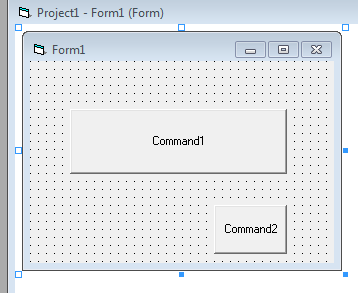
Рисунок 1
1.1. Размещаем элементы управления Command на форме (рис.1).
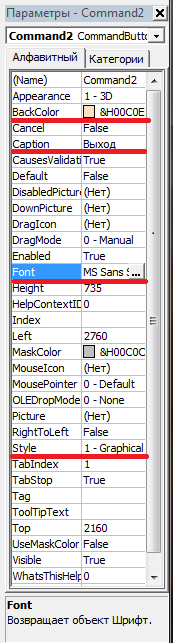
Рисунок 2
1.2. Меняем свойства Command1, Command2.
Для этого требуется зайти в окно свойств: щелчок правой клавишей мыши на элементе управления à Параметры (Свойства) à откроется окно свойств (рис.2).
Меняем свойства (рис.2):
· Command1 à Caption (название) à Сравнить два числа;
· Command2 à Caption (название) à Выход;
· Command1 à BackColor (заливка) à &H00C0E0FF&;
· Command2 à BackColor (заливка) à &H00C0E0FF&;
· Command1 à Style(стиль) à Graphical;
· Command2 à Style (стиль) à Graphical;
· Command1 à Font(шрифт) à начертание à полужирный;
· Command2 à Font (шрифт) à начертание à полужирный;
· Form1 à Caption (название) à Сравнить два числа;
· Form1 à BackColor (заливка) à &H00C0C0FF&.

Рисунок 3
После изменения свойств объектов VBA, визуальная оболочка программы будет выглядеть так, как показано на рисунке 3.

Рисунок 4
1.3. Заходим в окно кода программы. Для этого требуется двойной щелчок правой клавишей мыши на элементе управления Command.
1.4. Пишем код программы (рис.4).
Private Sub Command2_Click() ̶ Эта строка программного кода говорит о том, что начинается процедура (Private Sub), которая будет выполняться после события, совершаемого над элементом управления. В нашем случае этим элементом управления является элемент управления Command2, а событием является Click.
End ̶ Эта строка программного кода говорит о том, что произойдет, если выполнится событие Click над элементом управления Command2. Команда End означает закрытие приложения .exe.
End Sub ̶ Конец процедуры.
Dim a, b As Single ̶ В этой строке задаются имена переменным и их тип.
Private Sub Command1_Click() ̶ Эта строка программного говорит о том, что начинается процедура (Private Sub), которая будет выполняться после события, совершаемого над элементом управления. В нашем случае этим элементом управления является элемент управления Command1, а событием является Click.
a = Val(InputBox("Введите число")) ̶ В этой строке заполняется переменная a при помощи функции InputBox.
b = Val(InputBox("Введите число")) ̶ В этой строке заполняется переменная b при помощи функции InputBox.
If a = b Then ̶ В этой строке программного кода задается условие 1, которое будет проверятся управляющей структурой.
MsgBox "Вы ввели два одинаковых числа" ̶ В этой строке программного кода выполняется блок операторов 1 после проверки условия 1, если условие 1 после проверки было равно значению True, и, выводит сообщение пользователю при помощи функции MsgBox.
Else
If a < b Then ̶ В этой строке программного кода выполняется блок операторов 2 после проверки условия 1, если условие 1 после проверки было равно значению False, а в данном случае наш блок операторов 2 является новым условием (условием 2).
MsgBox "Наибольшее число: " & b ̶ В этой строке программного кода выполняется блок операторов 1 после проверки условия 2, если условие 2 после проверки было равно значению True,и, выводит сообщение и переменную b пользователю при помощи функции MsgBox.
Else
MsgBox "Наибольшее число: " & a ̶ В этой строке программного кода выполняется блок операторов 2 после проверки условия 2, если условие 2 после проверки было равно значению False, и, выводит сообщение и переменную a пользователю при помощи функции MsgBox.
End If ̶ Конец условия1.
End If ̶ Конец условия2.
End Sub ̶ Конец процедуры.
Задание 2. Создать приложение, которое выводит на форму слово «Привет!» 10 раз разными цветами, при создании использовать управляющую структуру For… Next….
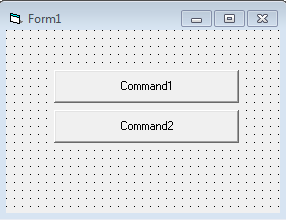
Рисунок 5
2.1. Размещаем на форме элементы управления Command на форме (рис.5).
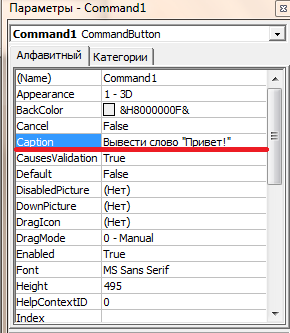
Рисунок 6
2.2. Меняем свойства элементов управления Command.
Для этого требуется зайти в окно свойств: щелчок правой клавишей мыши на элементе управления CommandàПараметры (Свойства)àоткроется окно свойств (рис. 6).
· Command1 à Caption (название) à Вывести на форму слово «Привет!»;
· Command2 à Caption (название) à Выход;

Рисунок 7
После изменения свойств объектов VBA, визуальная оболочка программы будет выглядеть так, как показано на рисунке 7.
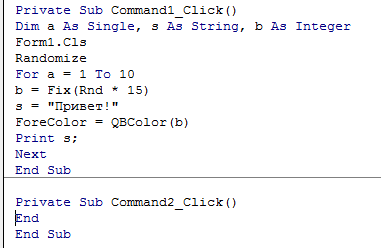
Рисунок 8
2.3. Заходим в окно кода программы. Для этого требуется двойной щелчок правой клавишей мыши на элементе управления Command.
2.4. Пишем код программы (рис.8).
Private Sub Command1_Click() ̶ Эта строка программного говорит о том, что начинается процедура (Private Sub), которая будет выполняться после события, совершаемого над элементом управления. В нашем случае этим элементом управления является элемент управления Command1, а событием является Click.
Dim a As Single, s As String, b As Integer ̶ В этой строке задаются имена переменным и их тип.
Form1.Cls ̶ В этой строке программного кода используется метод Cls, которыйпозволяет очистить форму от всех изображений и текста.
Randomize ̶ В этой строке программного кода используется команда для инициализации генератора случайных чисел.
For a = 1 To 10 ̶ В этой строке программного кода задается переменная цикла a, начальное значение цикла 1, конечное значение цикла 10.
b = Fix(Rnd * 15) ̶ В этой строке программного кода заполняется переменная b, с помощью формулы Fix (Rnd * 15), которая означает, что переменная b будет равна случайному числу без дробной части.
s = "Привет!" ̶ В этой строке программного кода заполняется переменная s.
ForeColor = QBColor(b) ̶ В этой строке программного кода задается цвет текста при помощи свойства ForeColor, которое определяет цвет текста, и, при помощи функции QBColor(b), которое позволяет перевести обозначение цвета из номерного обозначения с возможными 16 значениями в RGB-код, где переменная b ̶ константа, определяющая значение цвета.
Print s; ̶ В этой строке программного кода используется метод Print, который выводит значение переменной s на форму.
Next
End Sub ̶ Конец процедуры.
Private Sub Command2_Click() ̶ Эта строка программного кода говорит о том, что начинается процедура (Private Sub), которая будет выполняться после события, совершаемого над элементом управления. В нашем случае этим элементом управления является элемент управления Command2, а событием является Click.
End ̶ Эта строка программного кода говорит о том, что произойдет, если выполнится событие Click над элементом управления Command2. Команда End означает закрытие приложения .exe.
End Sub ̶ Конец процедуры.
Задание 3. Создать приложение, которое выводит на форму слово «Привет!» десять раз разными цветами. При создании приложения использовать управляющую структуру While … Wend ….
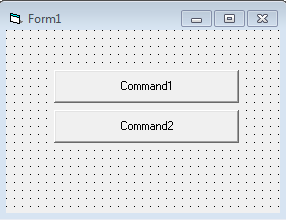
Рисунок 9
3.1. Размещаем на форме элементы управления Command на форме (рис.9).
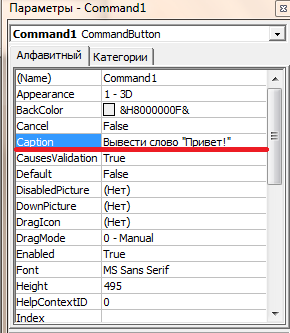
Рисунок 10
3.2. Меняем свойства элементов управления Command.
Для этого требуется зайти в окно свойств: щелчок правой клавишей мыши на элементе управления CommandàПараметры (Свойства)àоткроется окно свойств (рис. 10).
· Command1 à Caption (название) à Вывести на форму слово «Привет!»;
· Command2 à Caption (название) à Выход;

Рисунок 11
После изменения свойств объектов VBA, визуальная оболочка программы будет выглядеть так, как показано на рисунке 11.
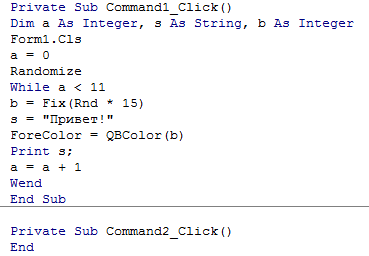
Рисунок 12
3.3. Заходим в окно кода программы. Для этого требуется двойной щелчок правой клавишей мыши на элементе управления Command.
3.4. Пишем код программы (рис.12).
Private Sub Command1_Click() ̶ Эта строка программного говорит о том, что начинается процедура (Private Sub), которая будет выполняться после события, совершаемого над элементом управления. В нашем случае этим элементом управления является элемент управления Command1, а событием является Click.
Dim a As Integer, s As String, b As Integer ̶ В этой строке задаются имена переменным и их тип.
Form1.Cls ̶ В этой строке программного кода используется метод Cls, которыйпозволяет очистить форму от всех изображений и текста.
a = 0 ̶ В этой строке программного кода задается начальное значение переменной a.
Randomize ̶ В этой строке программного кода используется команда для инициализации генератора случайных чисел
While a < 11 ̶ В этой строке программного кода задается условие. Пока условие истинно выполняется тело цикла
b = Fix(Rnd * 15) ̶ В этой строке программного кода заполняется переменная b, с помощью формулы Fix(Rnd * 15), которая означает, что переменная b будет равна случайному числу без дробной части.
s = "Привет!" ̶ В этой строке программного кода заполняется переменная s.
ForeColor = QBColor(b) ̶ В этой строке программного кода задается цвет текста при помощи свойства ForeColor, которое определяет цвет текста, и, при помощи функции QBColor(b), которое позволяет перевести обозначение цвета из номерного обозначения с возможными 16 значениями в RGB-код, где переменная b ̶ константа, определяющая значение цвета.
Print s; ̶ В этой строке программного кода используется метод Print, который выводит значение переменной s на форму.
a = a + 1 ̶ В этой строке программного кода, после каждого выполнения тела цикла, к переменной a прибавляется единица, чтобы условие цикла становилось ложным и выполнение цикла прекращалось.
Wend
End Sub ̶ Конец процедуры.
Private Sub Command2_Click() м ̶ Эта строка программного кода говорит о том, что начинается процедура (Private Sub), которая будет выполняться после события, совершаемого над элементом управления. В нашем случае этим элементом управления является элемент управления Command2, а событием является Click.
End ̶ Эта строка программного кода говорит о том, что произойдет, если выполнится событие Click над элементом управления Command2. Команда End означает закрытие приложения .exe.
End Sub ̶ Конец процедуры.
Задание 4. Создать приложение «Генератор паролей», которое генерирует пароли из прописных букв латинского алфавита и чисел
от 0 до 9. При создании приложения использовать управляющие структуры:
· Select case … End Select…;
· If… Then … Else …;
· For … Next ….

Рисунок 13
4.1. Размещаем на форме элементы управления на форме (рис.13).
4.2. Меняем свойства элементов управления.
Для этого требуется зайти в окно свойств: щелчок правой клавишей мыши на элементе управления CommandàПараметры (Свойства)àоткроется окно свойств.
· Command1 à Caption (название) à Generate;
· Command1 à BackColor (заливка) à &H00C0C0FF&;
· Command1 à Style (стиль) à Graphical;
· Command1 à Font (шрифт) à начертание à полужирный;
· Text1 à Text (название) à " ";
· Text2 à Text (название) à 3;
· Label1 à Caption (название) à Введите количество символов;
· Label1 à BackColor (заливка) à &H00C0E0FF&;
· Label1 à Font (шрифт) à начертание à полужирный;
· CheckBox1 à Caption (название) à 0-9;
· CheckBox1 à Font (шрифт) à начертание à полужирный;
· CheckBox1 à BackColor (заливка) à &H00C0E0FF&;
· CheckBox2 à Caption (название) à a-z;
· CheckBox2 à Font (шрифт) à начертание à полужирный;
· CheckBox2 à BackColor (заливка) à &H00C0E0FF&;
· Form1 à Caption (название) àГенератор паролей;
· Form1 à BackColor (заливка) à &H00C0E0FF&;
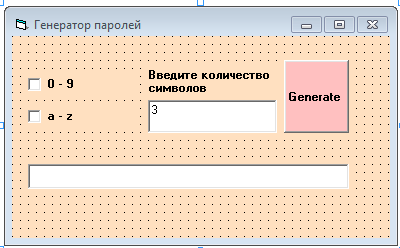
Рисунок 14
После изменения свойств объектов VBA, визуальная оболочка программы будет выглядеть так, как показано на рисунке 14.

Рисунок 15
4.3. Заходим в окно кода программы. Для этого требуется двойной щелчок правой клавишей мыши на элементе управления Command1.
4.4. Пишем код программы (рис.15).
Private Sub Command1_Click() ̶ Эта строка программного говорит о том, что начинается процедура (Private Sub), которая будет выполняться после события, совершаемого над элементом управления. В нашем случае этим элементом управления является элемент управления Command1, а событием является Click.
Dim a As Integer, b As Integer, x As Integer, y As Integer ̶ В этой строке задаются имена переменным и их тип.
Dim c As String, d As String ̶ В этой строке задаются имена переменным и их тип.
b = 0 ̶ В этой строке программного кода заполняется переменная b.
If Check1.Value = 1 Then ̶ В этой строке программного кода задается условие 1, которое будет проверятся управляющей структурой.
b = b + 1 ̶ В этой строке программного кода выполняется блок операторов 1 после проверки условия 1, если условие 1 после проверки было равно
значению True, т. е 1.
End If ̶ Конец условия1.
If Check2.Value = 1 Then ̶ В этой строке программного кода задается условие 1, которое будет проверятся управляющей структурой.
b = b + 2 ̶ В этой строке программного кода выполняется блок операторов 1 после проверки условия 1, если условие 1 после проверки было равно значению True, т. е. 1.
End If ̶ Конец условия1.
Select Case b ̶ В этой строке программного кода задается переменная b, которую необходимо проверить.
Case 0 ̶ В этой строке программного кода задается условие 1, которое будет проверятся управляющей структурой. В этом случае этим условием является b=0.
MsgBox "Выберите варианты для генерации пароля" ̶ В этой строке программного кода выполняется блок операторов 1 после проверки условия 1, если условие 1 после проверки было равно значению True, и, выводит сообщение пользователю при помощи функции MsgBox.
Case 1 ̶ В этой строке программного кода задается условие 2, которое будет проверятся управляющей структурой. В этом случае этим условием является b=1.
c = "0123456789" ̶ В этой строке программного кода выполняется блок операторов 2 после проверки условия 2, если условие 2 после проверки было равно значению True, то переменная c = "0123456789".
Case 2 ̶ В этой строке программного кода задается условие 3, которое будет проверятся управляющей структурой. В этом случае этим условием является b=2.
c = "abcdefghijklmnopqrstuvwxyz" ̶ В этой строке программного кода выполняется блок операторов 3 после проверки условия 3, если условие 3 после проверки было равно значению True, то переменная
c = "abcdefghijklmnopqrstuvwxyz".
Case 3 ̶ В этой строке программного кода задается условие 4, которое будет проверятся управляющей структурой. В этом случае этим условием является b=3.
c = "0123456789abcdefghijklmnopqrstuvwxyz" ̶ В этой строке программного кода выполняется блок операторов 4 после проверки условия 4, если условие 4 после проверки было равно значению True, то переменная
c = "0123456789abcdefghijklmnopqrstuvwxyz".
End Select ̶ Эта строка программного кода обозначает конец проверки переменной b.
a = Text2.Text ̶ В этой строке программного кода заполняется переменная a.
If (a >= 3 And a <= 20) Then ̶ В этой строке программного кода задается условие 1, которое будет проверятся управляющей структурой
d = "" ̶ В этой строке программного кода выполняется блок операторов 1 после проверки условия 1, если условие 1 после проверки было равно значению True.
For x = 1 To a ̶ В этой строке программного кода выполняется блок операторов 1 после проверки условия 1, если условие 1 после проверки было равно значению True, и, задается переменная цикла x, начальное значение цикла 1, конечное значение цикла a.
Randomize ̶ В этой строке программного кода выполняется блок операторов 1 после проверки условия 1, если условие 1 после проверки было равно значению True, и, используется команда для инициализации генератора случайных чисел.
y = Round(Len(c) * Rnd()) ̶ В этой строке программного кода выполняется блок операторов 1 после проверки условия 1, если условие 1 после проверки было равно значению True, и, заполняется переменная y.
Расшифровка формулы: Round ̶ Функция служит для округления чисел до заданной точности; Функция Len возвращает количество символов строки в числовом формате; Rnd ̶ функция генерирует случайные числа.
If y < 1 Then y = 1 ̶ В этой строке программного кода выполняется блок операторов 1 после проверки условия 1, если условие 1 после проверки было равно значению True. В данном случае блок операторов 1 является новым условием (условием 2). В этой же строке программного кода выполняется блок операторов 1 после проверки условия 2, если условие 2 после проверки было равно значению True.
d = d + Mid(c, y, 1) ̶ В этой строке программного кода выполняется блок операторов 1 после проверки условия 1, если условие 1 после проверки было равно значению True. Расшифровка формулы:Функция Mid возвращает строку символов из середины текстовой строки с учетом начальной позиции и длины. Структура: MID (<text>, <start_num>, <num_chars>).
| text | Текстовая строка, из которой нужно извлечь символы, или столбец, содержащий текст. |
| start_num | Положение первого символа, который необходимо извлечь. Положения начинаются с 1. |
| num_chars | Число возвращаемых символов. |
Next x
Text1.Text = d ̶ В этой строке программного кода выводится переменная, в элемент управления Text1.
Else
MsgBox "Длинна пароля может быть от 3 до 20 символов" ̶ В этой строке программного кода выполняется блок операторов 2 после проверки условия 1, если условие 1 после проверки было равно значению False, и, выводит сообщение пользователю при помощи функции MsgBox.
End If ̶ Конец условия1.
End Sub ̶ Конец процедуры.
 2018-03-09
2018-03-09 133
133







